Содержание
Вы когда-нибудь залезали в свой карман только для того, чтобы понять, что он пуст? Возникает сердечный приступ, и вы впадаете в бешенство, мысленно отслеживая свои шаги, пока не сможете точно определить, когда в последний раз использовали свой смартфон.
К сожалению, такая история не всегда имеет счастливый конец.
Вот почему существуют десятки инструментов и приложений, предназначенных для этой конкретной цели: дать вам душевное спокойствие, зная, что вы всегда сможете отследить свое мобильное устройство
был ли он просто оставлен где-то позади или поднят, пока вы не обращали внимания.
Но из всех возможных вариантов мы рекомендуем использовать Диспетчер устройств Android. Вот почему
Что такое диспетчер устройств Android?
Это было не так давно, когда «Утраченные и найденные» были нашей единственной надеждой всякий раз, когда мы теряли свои мобильные устройства. Приложения локатора существовали тогда, но были примитивными и ненадежными
и если ваше устройство так и не появилось, вам придется списать его как убыток и надеяться, что ваша страховка в достаточной степени покроет его.
Но в августе 2013 года Google выпустил новую функцию для всех устройств Android версии 2.3 и выше, которая называется Android Device Manager, которая должна быть включена по умолчанию на всех новых устройствах, но если вы не уверены, вы можете выполнить эти инструкции, чтобы проверить :
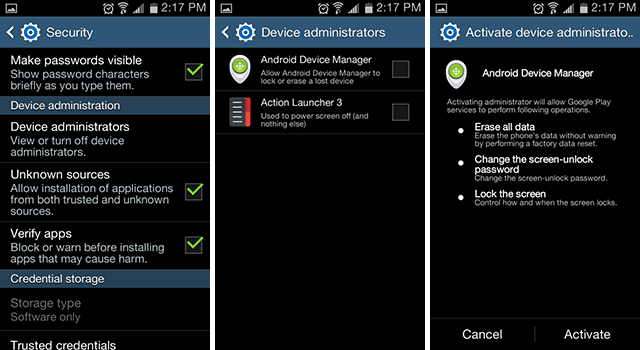
- Перейдите к настройки.
- Найдите раздел «Разрешения» и нажмите Безопасность.
- Прокрутите вниз и нажмите Администраторы устройства.
- Нажмите на галочку, чтобы включить Диспетчер устройств Android.
- Подтвердите всплывающее окно разрешений для завершения активации.
Если это не работает для вас, есть второй способ включить эту функцию:
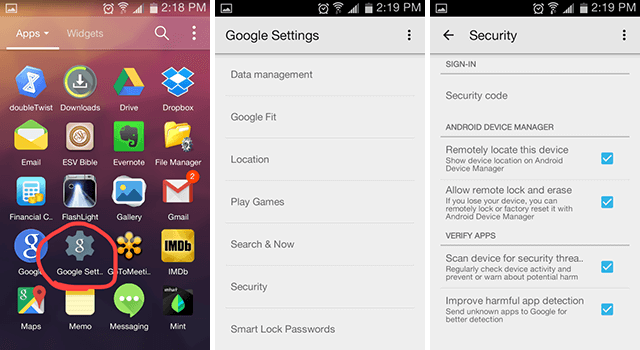
- Запустить Настройки Google приложение.
- Прокрутите вниз и нажмите Безопасность (вам может не понадобиться этот шаг).
- В Android Device Manager включите обе галочки.
Как вы, возможно, поняли при прохождении всех этих настроек, Android Device Manager предоставляет базовые, но надежные функции, помогающие защититься от кражи мобильных устройств.
А именно в виде дистанционное отслеживание, дистанционная блокировка, а также удаленная очистка.
Другими словами, это Android-эквивалент Find My iPhone. Давайте посмотрим, что на самом деле делают эти функции и как вы можете их использовать, когда Android Device Manager будет готов.
Как использовать Android Device Manager
Самый первый шаг — посетить и добавить в закладки панель управления Android Device Manager. Он попросит вас войти в свой аккаунт Google, если вы этого еще не сделали. При входе вы увидите список всех устройств, подключенных к этой учетной записи.
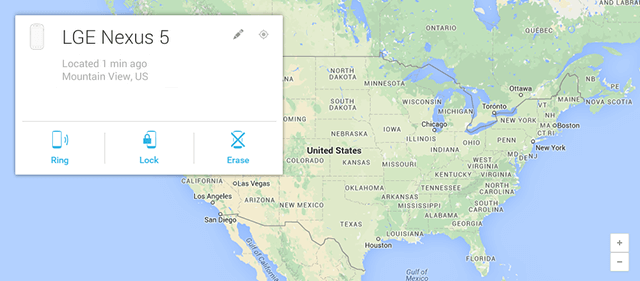
Для каждого из перечисленных устройств вы увидите последнее известное местоположение, последний раз, когда оно было обнаружено как подключенное к сети, и четыре действия, которые вы можете выполнить:
- Найти устройство, вверху справа, который пытается найти ваше устройство по требованию.
- Кольцо, что заставляет ваше устройство звонить на максимальной громкости в течение 5 минут. Это будет работать, даже если ваше устройство отключено или вибрирует! Очень удобная функция, учитывая, что местоположения GPS — это не просто приблизительные приближения.
- Замок, который запрашивает у вас пароль, а затем сразу же блокирует устройство с этим паролем — даже если кто-то в данный момент его использует. Экран блокировки более безопасен, чем большинство сторонних шкафчиков
, так что эта функция особенно полезна.
- стирать, которая в основном кнопка самоуничтожения. Это принудительно сбрасывает настройки устройства, стирая все приложения, музыку, фотографии и настройки. И если устройство недоступно при вводе команды, это произойдет при следующем подключении к сети.
Очевидно, что ядерный вариант следует рассматривать в качестве крайней меры только в том случае, если вы уверены, что получить ваше устройство уже невозможно. Пока у вас все еще есть надежда найти его, функция блокировки будет достаточной защитой.
Другая оговорка в том, что вы всегда должны создавать резервные копии данных Android
, Таким образом, когда вы используете ядерный вариант, вы все равно можете спасти все, что было подкреплено. (В идеале это было бы все.)
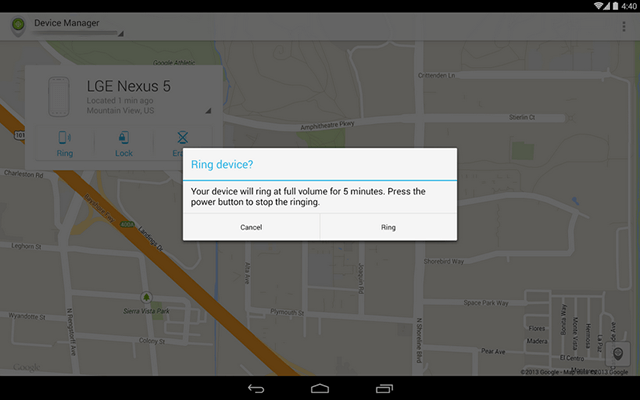
Одной из альтернатив веб-панели управления является установка приложения Android Device Manager, которое свободно доступно в магазине Play Store. Это легкое приложение (с тактовой частотой менее 2 МБ). Вам нужно будет дать ему разрешение на использование данных о вашем местоположении (очевидно), и вам придется войти в свою учетную запись Google (точно так же, как с помощью веб-панели мониторинга).
Эти два метода по сути одинаковы, поэтому вы сами решаете, какой из них вы решите использовать.
Сторонние приложения альтернативы
Хотя, безусловно, удобно, что эти функции теперь встроены в саму операционную систему, их может быть недостаточно для некоторых из нас. Мне этого достаточно, но если вы ищете что-то более продвинутое и стильное, есть другие приложения для Android, защищающие от краж
стоит учесть.
Два, которые я больше всего рекомендую: Быть осторожным а также добыча.
Lookout предоставляет широкий спектр функций безопасности, помимо защиты от кражи. Бесплатная версия защищает вас от вредоносных программ и вирусов, определяет местонахождение вашего устройства, обеспечивает удаленную сигнализацию, автоматически сохраняет местоположение устройства, когда батарея разряжается, и сохраняет резервную копию ваших контактов, чтобы вы могли загрузить их в другом месте.
В премиум-версии (3 доллара в месяц) все становится интереснее. Lookout сделает снимок, когда думает, что кто-то вмешивается в ваше устройство, и отправит его вам по электронной почте. Он также блокирует подозрительные URL-адреса, ограничивает информацию, к которой могут обращаться приложения, и позволяет удаленно блокировать, самоуничтожаться или отправлять сообщения на ваше устройство.
Prey — это кроссплатформенное решение, которое служит противоугонной мерой для смартфонов, планшетов и ноутбуков. Любое устройство с установленной Prey будет отслеживаться в случае его отсутствия, и оно работает на Windows, Mac, Linux, Android и iOS.
Бесплатные функции включают в себя удаленное обнаружение, блокировку и очистку до 3 устройств одновременно. Обновление до платной учетной записи (начиная с 5 долларов в месяц) увеличивает количество одновременно работающих устройств и включает несколько других функций, таких как создание отчетов, активный режим и шифрование SSL.
Независимо от того, используете ли вы Android Device Manager или стороннее решение, лучшая защита — это практиковать хорошие привычки безопасности
— но никто не безупречен, поэтому существуют эти запасные меры. Вам не нужно их использовать, но если вы решите не использовать их, вы делаете это на свой страх и риск.
Есть ли у вас какие-либо меры предосторожности на случай потери или кражи ваших устройств? Каким услугам вы доверяете больше всего? Поделитесь своим успехом или сожалением с нами в комментариях ниже!
Кредиты изображений: карта города через Shutterstock


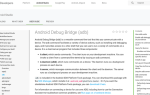
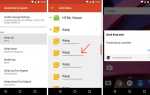
![3 лучшие игры в пинбол, в которые можно играть на планшете [Android]](https://helpexe.ru/wp-content/cache/thumb/2b/1119a58e238ce2b_150x95.jpg)
![Какой виджет погоды вы бы использовали? 3D Погода против AccuWeather.com [Android]](https://helpexe.ru/wp-content/cache/thumb/51/074ca9ac532a151_150x95.jpg)